Suppression de tous les commentaires de cellule dans Excel 2016
Dans cet article, nous allons apprendre à supprimer ou supprimer des commentaires dans les cellules Excel.
Commentaires dans Excel pour nous rappeler et informer quelqu’un d’autre de ce que contient la cellule. Pour ajouter le commentaire dans une cellule, Excel 2016 fournit la fonction d’insertion de commentaire. Après avoir inséré le commentaire, il s’affiche avec de petits triangles rouges.
Comment insérer un commentaire sur la cellule?
Allez à Révision> Nouveau commentaire La boîte de commentaire apparaît sur la cellule sélectionnée. Vous pouvez écrire dans l’arc jaune.
Supprimons quelques commentaires sur le tableau ci-dessous
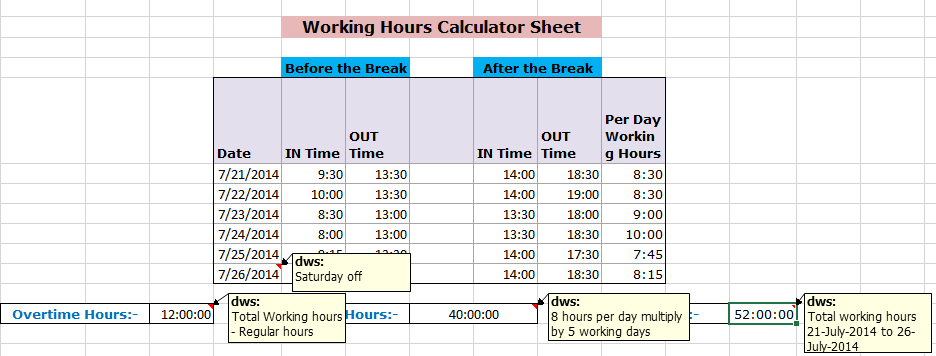
Toutes les cases jaunes sont les commentaires sur la feuille.
Sélectionnez les cellules dans lesquelles vous souhaitez supprimer le commentaire. Dans ce cas, nous sélectionnons la feuille avec CTRL + A.
Allez dans Révision> Supprimer

Cliquez sur Supprimer pour supprimer les commentaires
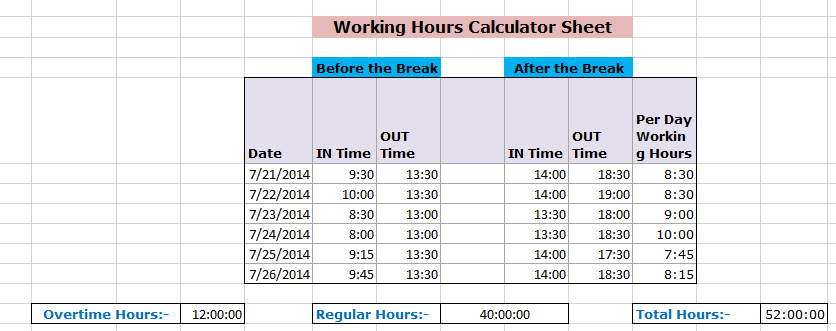
Maintenant, notre feuille de travail est sans commentaires.
J’espère que vous savez comment supprimer tous les commentaires de cellule dans Excel 2016. Trouvez plus d’articles sur des sujets similaires ici. Veuillez indiquer votre requête dans la zone de commentaire ci-dessous. Nous allons vous aider.
Articles populaires:
lien: / clavier-formule-raccourcis-50-excel-raccourcis-pour-augmenter-votre-productivité [50 raccourcis Excel pour augmenter votre productivité]
link: / formulas-and-functions-introduction-of-vlookup-function [Comment utiliser la fonction RECHERCHEV dans Excel]
link: / tips-countif-in-microsoft-excel [Comment utiliser la fonction COUNTIF dans Excel]
lien: / excel-formule-et-fonction-excel-sumif-function [Comment utiliser la fonction SUMIF dans Excel]